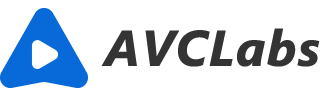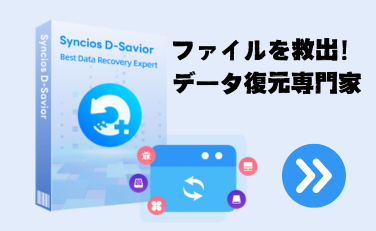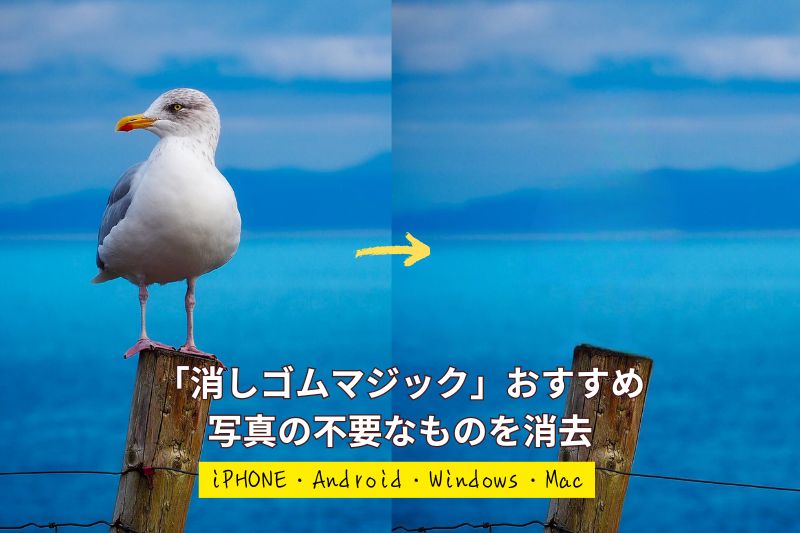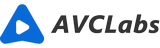【無料】画像・写真の画質を良くする方法と高画質化アプリ8選「2025年最新」
今時、カメラかスマホ一台で旅の美景、日常の生活などを写真の形式で記録できます。専業なフォトグラファーでなくても、誰でも美しい写真を撮れます。しかし、写真をさらに綺麗にしたいなら、撮った後の加工処理もとても重要です。今、AI の力で、解像度の低い写真でも、画質が向上できます。

綺麗に撮れなかった写真はあきらめずに、いくつかの処理で新生を与えます!特に、写真の加工処理にはあまり詳しくない方にとっては、自動的に写真を手際よく処理できるツールがあれば、手間を大幅節約できます。ですので、これからスマホやパソコンで写真の画質を簡単に向上させるアプリ・ソフトおすすめ 8 選を紹介します。
関連記事:2025年最新!動画を高画質化できるアプリおすすめ7選
関連記事:画質の荒い写真を簡単にきれいにする方法
どうして AI が簡単に写真の画質を向上できる?
自動的に写真を処理することは、AI、つまり人工知能の力に頼ります。なぜかというと、AI の学習能力がとても強いからです。例えば、写真処理の AI モデルをトレーニングさせることで、アップスケール、ノイズ除去、色修正、色付けなどの写真の処理方法を覚えさせます。日々の深層学習によって、AI モデルの処理方法もだんだんとうまくなります。
AI が写真を処理する方法を勉強すればするほど、処理の効果がより自然で良くなります。それによって、写真加工にはあまり詳しくない方でも、学習成果のいい強力な AI の力に頼って、いくつかののクリックだけで写真の画質を向上できます。それが、今の AI 写真加工処理ソフトとアプリの作動原理です。今回のおすすめは、主に AI 技術で写真の画質を向上するツールです。
写真の画質を向上するソフトおすすめ(Windows/Mac)
普段 PC を使っている方には、Windows 或いは Mac で使えるソフトを紹介します。パソコンで写真を処理するのは、スマホのアプリで処理するのより安定で、機能もより多くて強いです。
1.AVCLabs Photo Enhancer AI
対応 OS:Windows/Mac/Web(ウェブ版は iOS/Android でも使えます!)
開発者:AVCLabs
価格:ソフト版:2980円/月
表示言語:日本語対応
AVCLabs の公式サイト:https://www.avclabs.jp/
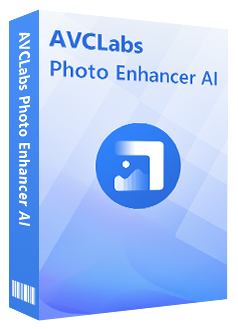
Photo Enhancer AI
色、コントラストなどを全自動処理
低解像度、低品質の写真を高解像度、高品質に
ワンクリックするだけで、白黒写真に色を付け
元の品質を損なうことなくて写真を拡大、縮小
写真の背景を自動的に認識して削除
AVCLabs Photo Enhancer AI は初心者でも簡単に使える AI 写真加工ソフトです。多様の AIモデルを搭載し、写真の画質を上げたいなら「アップスケール」、白黒写真をカラー化するには「色付け」、透明背景を作りたいなら「背景削除」、ノイズ低減したいなら「ノイズ除去」、場合によって適用な AI モデルを選択すれば、写真を自動的に処理します。
AVCLabs Photo Enhancer AI の「アップスケール」は写真の品質を向上させるための AI モデルです。先端の AI 機械学習を利用して写真の細部まで修正し、品質を損なうことなく写真や画像を高品質化します。「アップスケール」で写真を元のサイズの200%、300%、400%に拡大することができます。
使い方は簡単で無料体験もできますので、さらに知りたいならAVCLabs Photo Enhancer AI の使い方を参照して試してみてください。
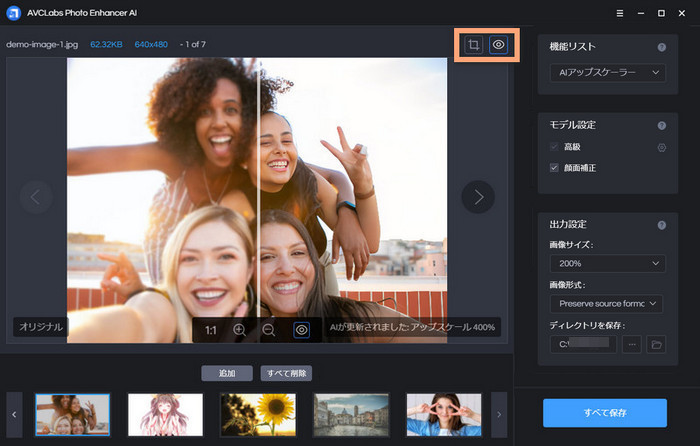
AVCLabs Photo Enhancer AI ソフト版の他、ウェブ版(オンライン版)もあります。普段よくスマホで写真を加工する方には、ウェブ版がおすすめです。操作が簡単で、スマホのアルバムに読み込み、画質を上げたい写真を追加して、AI モデルを選択し、処理を開始すれば良いです。ウェブ版で処理された画像はサーバーに保存されますので、何時でも再開できます。
機能が豊富で強力だけではなく、製品版(月間/年間/買い切り版)は処理可能な枚数、時間などの制限が一切ありませんので、デメリットというと買い切り版の値段( 21980円)がちょっと高く見えます。試しなら、月間ライセンス(2980円)がおすすめです。
2.Vance AI
対応 OS:Web(ソフト版無し、ウェブ版のみ)
開発者:Vance Technology
価格:5899円/月
表示言語:日本語対応
公式サイト:https://vanceai.com/ja/
Vance AI は Vance Technology に開発されたオンライン AI 画像処理サイトです。画質向上、写真レタッチなど一括で一つのサイトにまとめられました。その他、「AI 似顔絵作成」という面白い機能もあります。但し、オンライン版しかありませんので、ネットなしの環境で使えません。AVCLabs のオンライン版と比べて、値段が安く見えますが、効果がいまいちです。オンライン版は PC と スマホ両方とも使えますので便利だけど、便利さの代わりに写真加工の効果には犠牲があります。やはりソフト版の方が安定で処理効果もより良いです。
Vance AI は無料トライアルもあります。但し、毎月最大三枚の画像まで処理可能という厳しい制限があります。また、対応の画像フォーマットが少なくて、最大サイズとメガピクセルも小さいです。jpg、png、jpeg にしか対応しません。最大2.8メガピクセル、5MB までですので、それを超えると圧縮されます。AVCLabs のウェブ版なら、毎月最大10枚までの画像を無料処理できます。jpg、png、jpeg の他、bmp、jfif、webp のフォーマットにも対応し、最大14メガピクセル、10MB の画像が加工処理できます。
3.Topaz Labs Gigapixel AI
対応 OS:Windows/Mac(ウェブ版無し)
開発者:Topaz Labs
価格:99.9ドル(半買い切り版)
表示言語:日本語対応不可
公式サイト:https://www.topazlabs.com/gigapixel-ai
Topaz Labs Gigapixel AI も専門な AI 写真加工処理ソフトです。自然風景から人物まで、写真に対する処理効果はとても自然ですので、写真を高画質化するにはいい選択です。しかし、日本語には非対応で、対応する予定もないようで、非英語地域のユーザーにはあまりやさしくありません。また、99.9ドルの製品版しか販売していませんので、試しに一ヶ月プランを購入することはできません。
Topaz Labs Gigapixel AI を購入しても、完全に買い切りでばなく、購入すると一年間だけでアップデートできます。その後の最新バーションを使いたいなら、再度購入しなければなりません。 今のところ、完全な買い切り版はないです。ずっと使いたいなら、買い直すしかありません。Gigapixel AI の他、Topaz は写真加工処理に重要なノイズ低減とシャープネス処理機能を DeNoise AI と Sharpen AI という二つのソフトに分けて販売しています。複数の有料ソフトを使って、一つの写真を処理するのはちょっと不便です。
4.DVDFab 写真加工 AI
対応 OS:Windows/ウェブ版(Mac無し)
開発者:DVDFab
価格:5899円/月
表示言語:日本語対応
公式サイト:https://ja.dvdfab.cn/photo-enhancer-ai.htm
DVDFab 写真加工 AI も写真を高画質化するにはもう一つの選択肢です。Gigapixel AI と違って、ノイズ低減とシャープネス処理の機能は一つのソフトにまとめてくれます。また、「カートゥーン化」という、写真をコミックのように加工処理する機能もあります。Windows 版の入力と出力フォーマットが多様で、 png、jpg、jpeg、bmp、tif、tiff、jpe、ppm の入力フォーマットに対応します。ウェブ版なら png、jpg、jpeg のみ対応し、比べてみると少ないです。また、DVDFab 写真加工 AI が jfif/ webp のフォーマットに対応しませんので、それを加工したいなら AVCLabs Photo Enhancer AI の方がおすすめです。
また、DVDFab 写真加工 AI が対応する OS は Windows しかありません。今のところ、Mac のユーザーは使えません。その5899円の月額もほぼ AVCLabs Photo Enhancer AI(2980円)の二倍になり、かなりの高価です。
写真の画質を向上するソフトおすすめ(Andorid/iOS)
先ほど紹介された一部のソフト(AVCLabs Photo Enhancer AI、Vance AI、DVDFab 写真加工 AI)はウェブ版があり、iPhone と Andorid スマホでも使えます。スマホで写真を高画質化したいなら、ブラウザで写真加工ソフトのウェブ版を使う他、専用なアプリを使うのもいい選択です。これから、四つの AI 写真加工処理アプリを紹介します。
1.Remini
対応 OS:iOS/Andorid
開発者:Splice Video Editor
価格:無料(広告あり、アプリ内課金あり)
表示言語:日本語対応
レビュー:とても使いやすいのですが高画質化するのに毎回広告が入ったり数回高画質化していると制限がかかり高画質出来なくなってしまいます。―― Google Play より
Remini は今 AI 写真加工アプリの一番人気者だと言っても過ぎないような存在です。広告がありますが、無料で使えます。但し、最近は「更新するたびに使い難しくなる」「アプリ内課金しないと使えない」のようなレビューが多くて、評判があまり良くないようです。それでも、ダウンロード数が一番の事実は変わりません。頑張らないと、他のアプリに超えられるかもしれません。
2.PicMa
対応 OS:iOS/Andorid
開発者:PicMa
価格:無料(広告あり、アプリ内課金あり)
表示言語:日本語対応
レビュー:最初は何気なしに入れたアプリだったけど、試しに昔の白黒写真をカラーにして高画質化した完成度にビックリした。 今では毎日のように使っている。 個人的に古いアニメ画像をハッキリさせるのに一番適している気がする。 難を言えば毎回 CM が入ることぐらい。―― Google Play より
同じ写真を高画質化できる Remini と比べてダウンロード数がより少ないですが、PicMa の評判はよりいいです。アプリ内課金がありますが、無料でもだいたい満足できます。
3.EnhanceFox
対応 OS:iOS/Andorid
開発者:risingcabbage
価格:無料(広告あり、アプリ内課金あり)
表示言語:日本語対応
レビュー:Remini と併用してる。写真によってあっちが良かったりこっちが良かったりしますね。 ただ、どちらにも言える事だけど顔以外の高画質化が弱いかな。 写真によっては顔だけ浮いてる様な印象を受けるデキになってしまうのが残念です。―― Google Play より
EnhanceFox は古い、ぼやけた、破損した、またはピクセル化した写真やビデオを高解像度に変換できる AI 写真加工ソフトです。スマホアプリとして、かなり優秀なのですが、「顔以外の高画質化が弱い」というレビューもあります。やはり、さらに写真の画質を上げたい、顔以外も高画質化を求めるなら、PC の AI 写真加工ソフトの方がいいです。
4.Yome2x
対応 OS:iOS
開発者:MoriRanMaru
価格:無料(広告あり、アプリ内課金あり)
表示言語:日本語対応
レビュー:レビューを書くために、改めて同じ画像を使って Remimi とこちらのアプリで処理を施しました(いずれも無料版にて実施をしました)が、 ①写真をきれいにしたいのなら Remimi ②イラストをきれいにしたいのなら Yome2x という印象です。 ―― App Store より
Yome2x は写真加工ソフトの Waifu2x ベースの iOS 版です。画像の高画質化に特化されるアプリですので、他のアプリと比べて機能がより単一的に見えます。無料でも利用可能、使用回数に制限がありません。但し、iOS 版しかありませんので、Andorid のユーザーが使えません。同じ無料でも使えますが、写真を高画質化したいなら、Remini の方が優れていて、イラスト、アニメイメージの高画質化なら、Yome2x がおすすめです。
まとめ
今回は Windows と Mac で専用な AI 写真加工処理ソフトと、スマホで使う AI 写真加工アプリを紹介しました。求められる写真処理の効果も場合によっていろいろ違いますので、どっちがいいというと、やはり自分でダウンロードして試したほうが良いです。アプリ版とウェブ版は便利ですが、強力で安定な機能を求めるならやはり PC で使うソフト版の方がおすすめです。なお、ソフト版の製品、例えば AVCLabs Photo Enhancer AI はパソコンの仕様にも要求がありますので、利用する前、お使いの PC のスペックとハードウェア要件などを確認してください。AVCLabs Photo Enhancer AI のシステムとハードウェアの要件